連絡先
電話番号やメールアドレスなど、
連絡先を表示する
ホーム画面で
 →[連絡先]
→[連絡先]
連絡先一覧画面
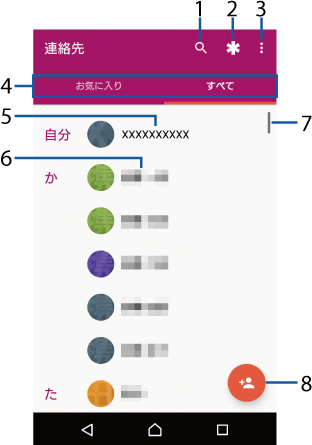
検索アイコン
緊急情報
緊急時のための医療情報や、
身内などの連絡先を登録できます。
オプションメニュー
画面切り替えタブ
自分の連絡先
連絡先に登録された名前
スクロールバー
名前を五十音順、
アルファベット順などで検索します。
新しい連絡先の追加アイコン
連絡先を登録する
ホーム画面で
 →[連絡先]
→[連絡先] →[Google]/[本体連絡先]
→[Google]/[本体連絡先]Googleアカウントを設定していない場合は[OK]をタップするか、
[新しいアカウントを追加]をタップし、 画面の指示に従ってアカウントを追加してください。
必要な項目を入力→[保存]
連絡先をグループに設定する
「本体連絡先」に登録した連絡先はグループ設定できません。
ホーム画面で
 →[連絡先]
→[連絡先]グループ設定する連絡先を選択→
 をタップ
をタップ[他の項目]→「グループ名」欄をタップ
設定するグループにチェックを入れる→
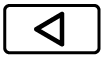
[新規グループ作成]をタップすると、
新しくグループを作成できます。
[保存]
連絡先を編集する
ホーム画面で
 →[連絡先]
→[連絡先]編集したい連絡先を選択→
 をタップ
をタップ連絡先を削除する場合は、
連絡先一覧画面で削除したい連絡先をロングタッチ→  →[連絡先を削除]→[削除]をタップします。
→[連絡先を削除]→[削除]をタップします。
必要な項目を選択して編集→[保存]
連絡先をお気に入り登録する
お気に入り登録すると、
ホーム画面で
 →[連絡先]
→[連絡先]お気に入り登録したい連絡先を選択
 をタップ
をタップお気に入りを解除する場合は
 をタップしてください。
をタップしてください。
自分の連絡先の情報を編集する
ホーム画面で
 →[連絡先]
→[連絡先]自分の連絡先を選択→
 をタップ
をタップ必要な項目を選択して編集→[保存]
連絡先をエクスポート/インポートする
内部共有ストレージに保存されている連絡先をインポートしたり、
ホーム画面で
 →[連絡先]
→[連絡先] をタップ
をタップ[インポート/エクスポート]→[.vcfからインポート]/[.vcfにエクスポート]
インポートするvCardファイルを選択/エクスポート先を指定
以降は画面の指示に従って操作してください。



